AndroidからVPN Gateを使って韓国のTVを見る

_ 先日、「LinuxのKDEからVPN Gateを使って韓国のTVを見る」を書きましたが、Androidで見る方法も書いておきます。長いですがスクリーンショットが多いだけで字は少ないので参考にはなると思います。
VPN Gateを使って接続する方法(初回)
Androidから初めてVPN Gateに接続する方法を説明します。2回目以降はセットアップする必要はないので、一番下の2回め以降を見てください。では、はじめにGoogle Playストアにアクセスして「vpngate」を検索します。
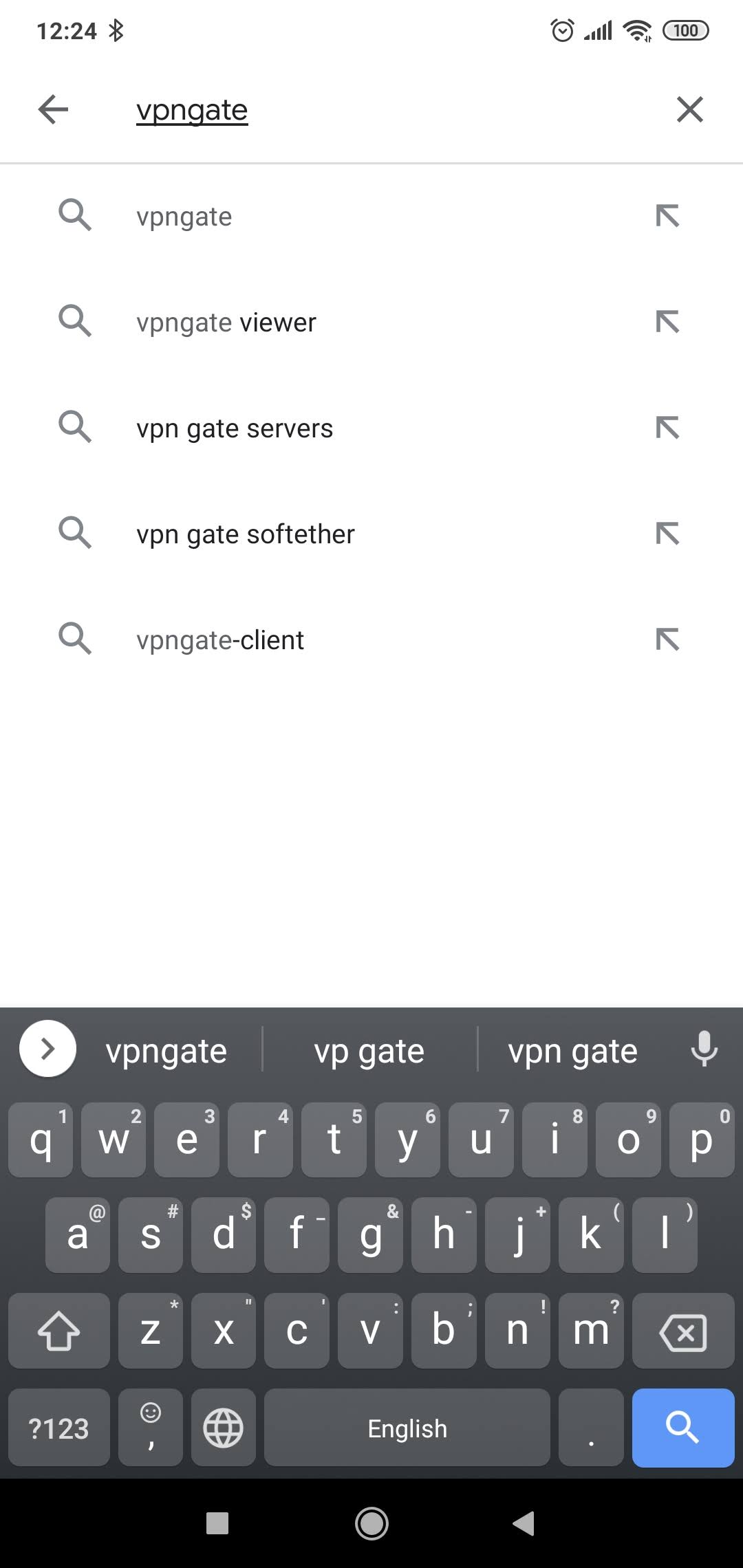
すると2番目か3番目ぐらいに「VPN Gate Viewer - 公開VPNサーバ 一覧」 ( https://play.google.com/store/apps/details?id=jp.co.sensyusya.vpngateviewer )というアプリがあるのでインストールします。
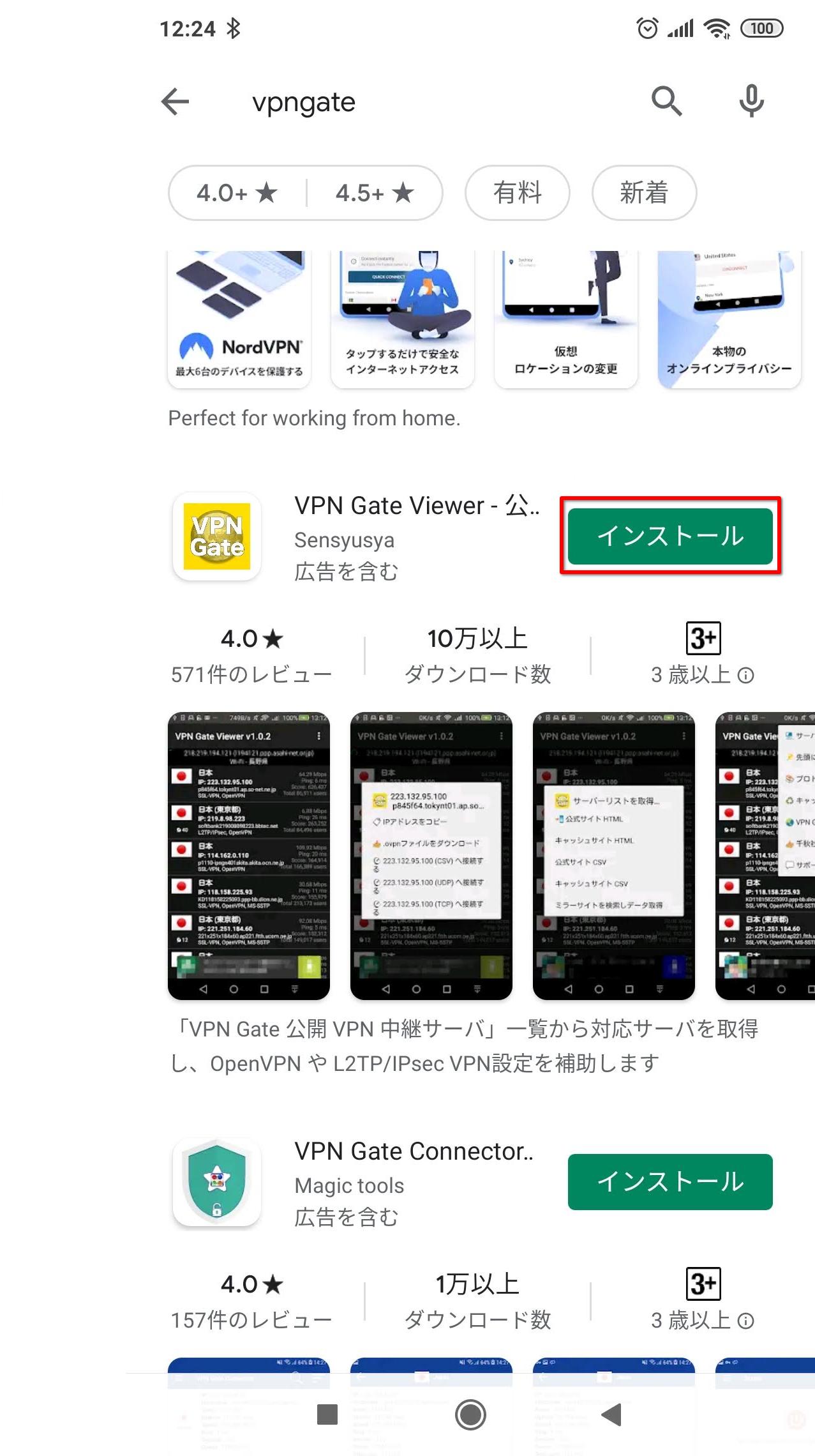
VPN Gate Viewerを起動します。
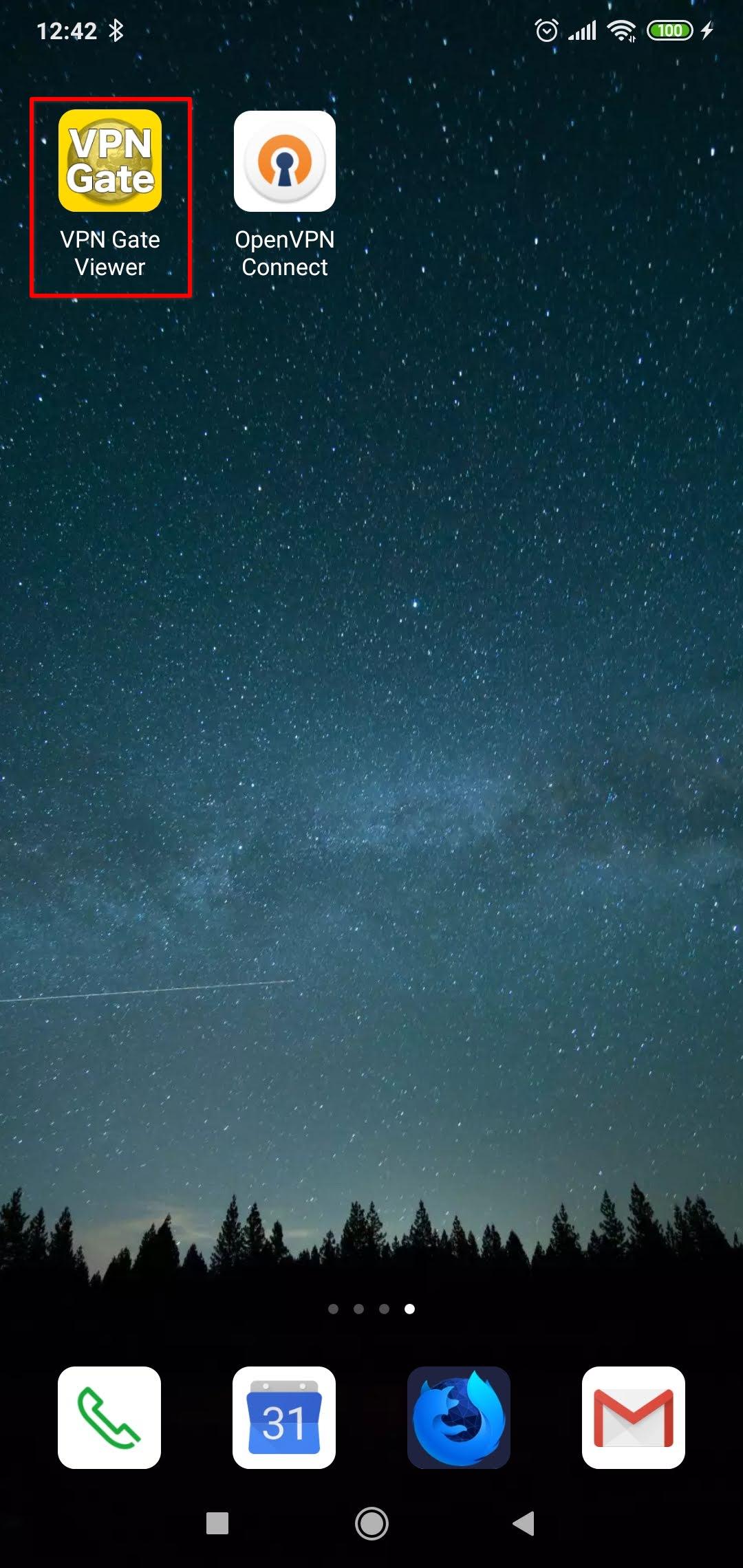
サーバー一覧が更新されたら、起動したら右上の「︙」ボタンをタップします。
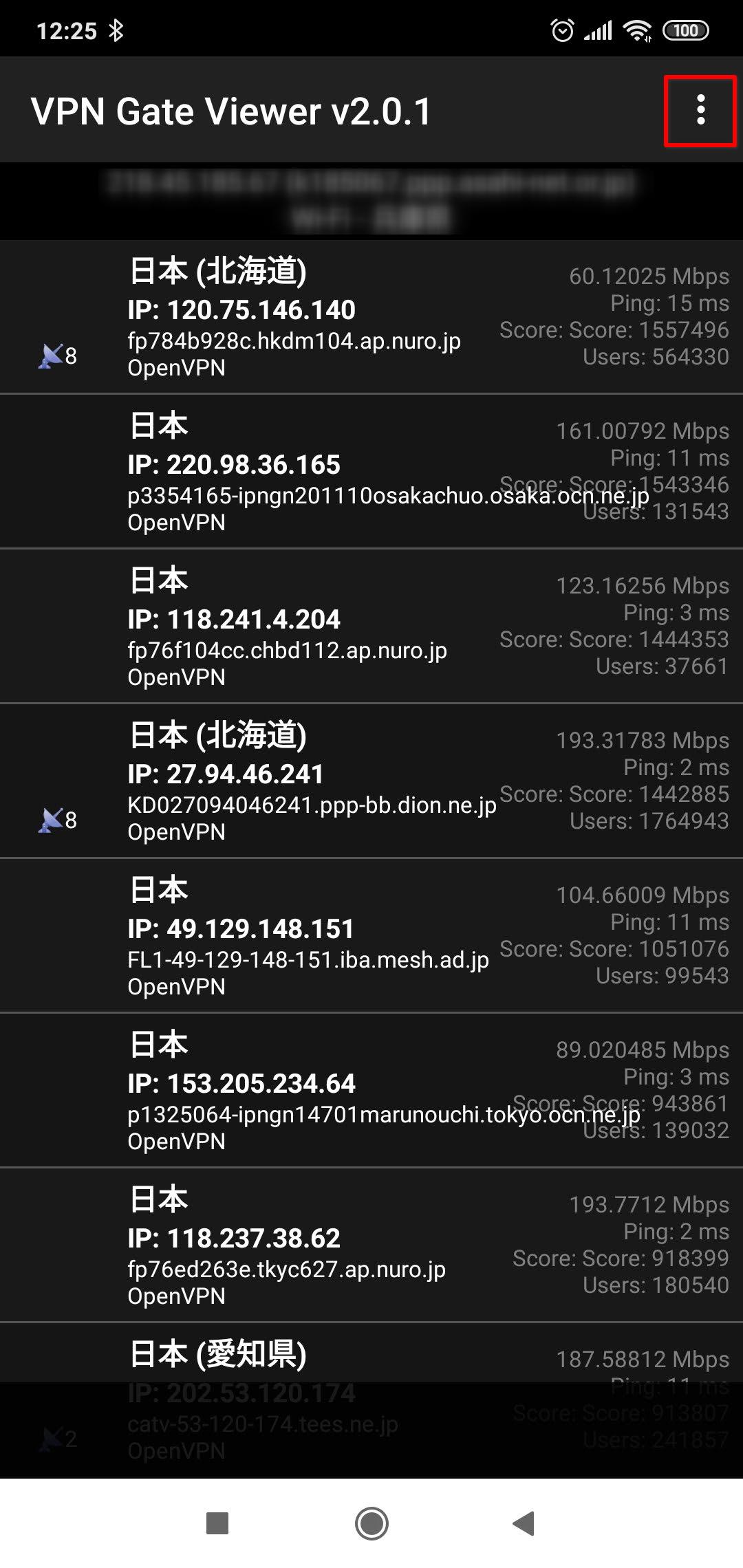
「先頭に表示する国」という項目があるのでタップします。
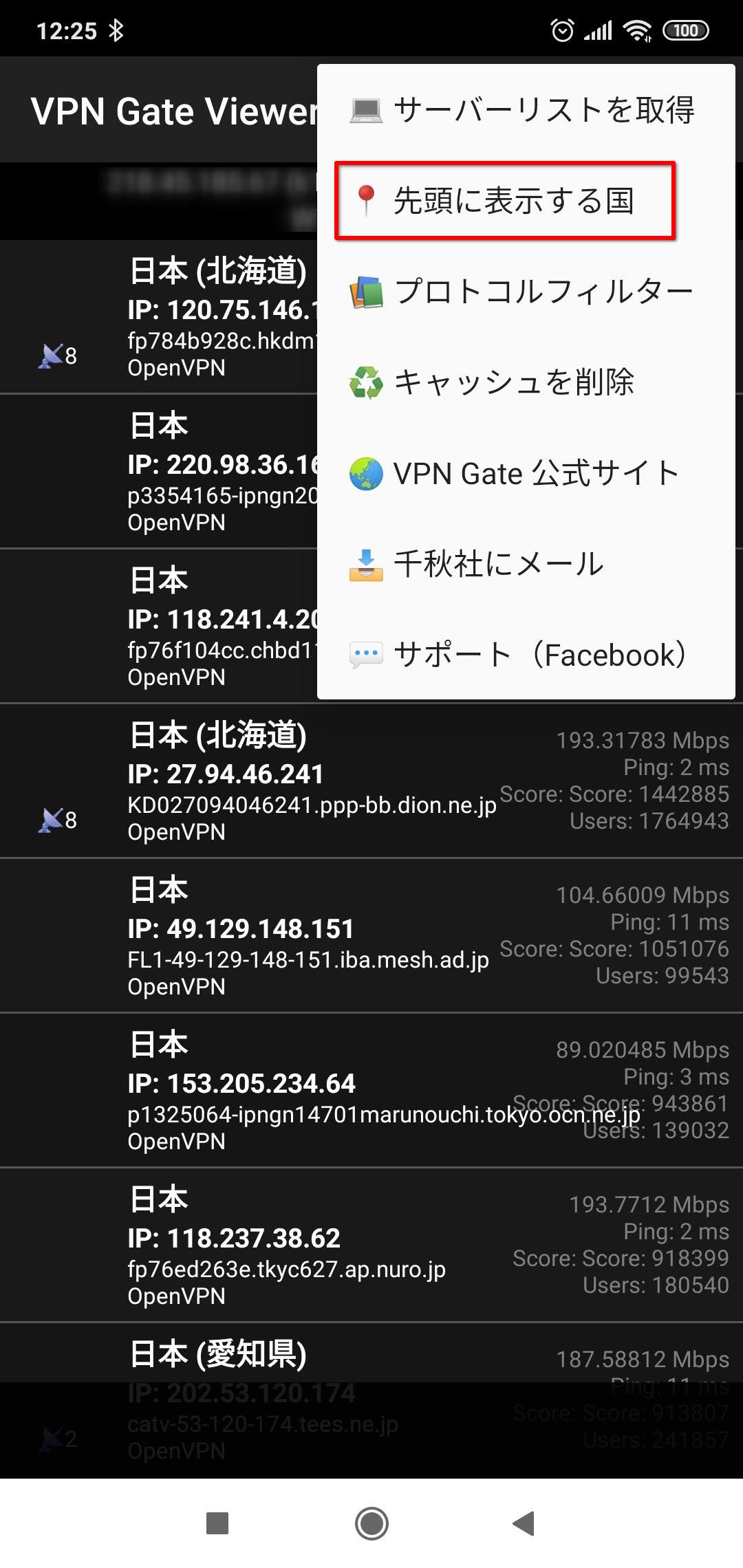
国名が表示されるので、韓国をタップします。
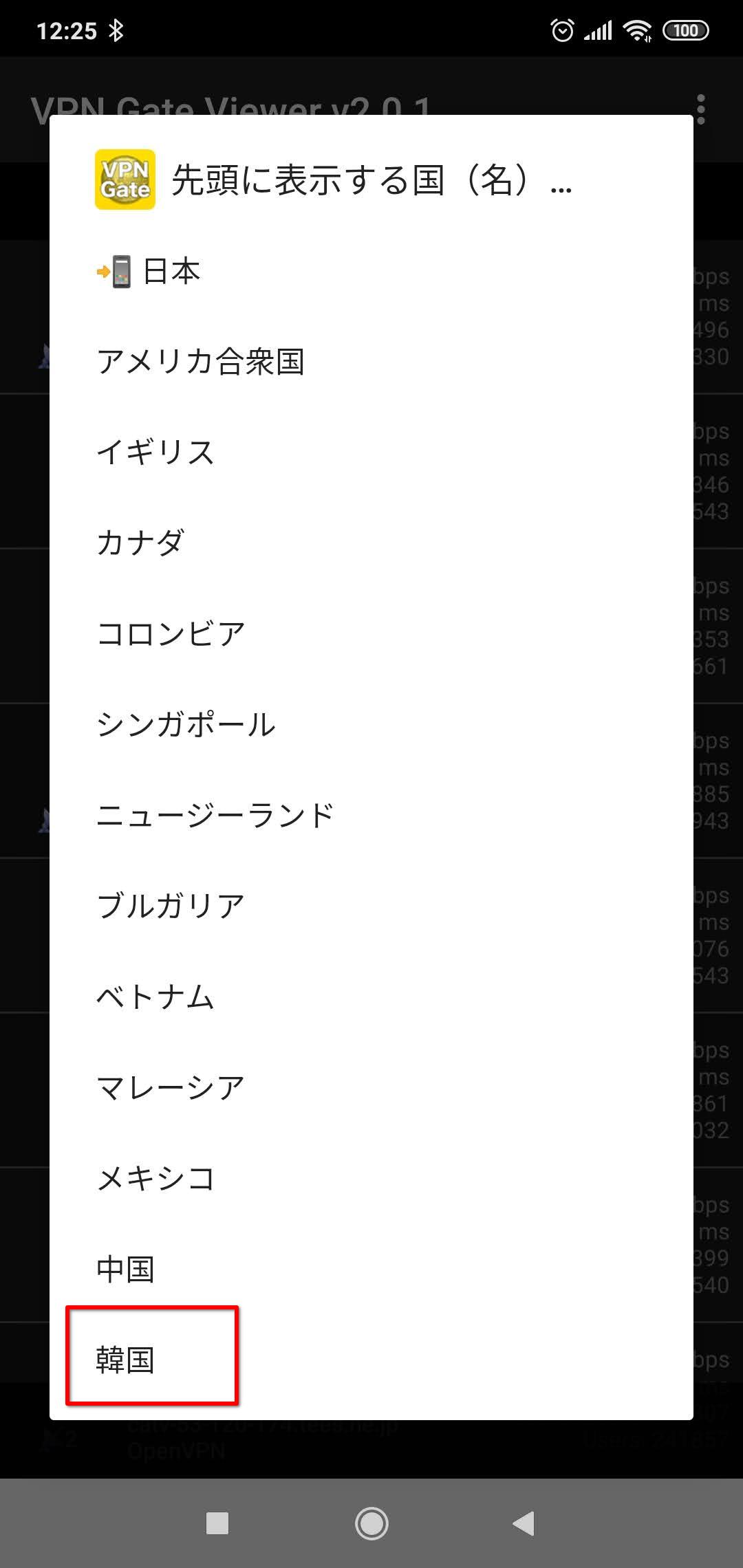
韓国のサーバーが表示されたら、適当なサーバーをタップします。すると、このようなダイアログが出るので「OpenVPNをインストール」をタップします。
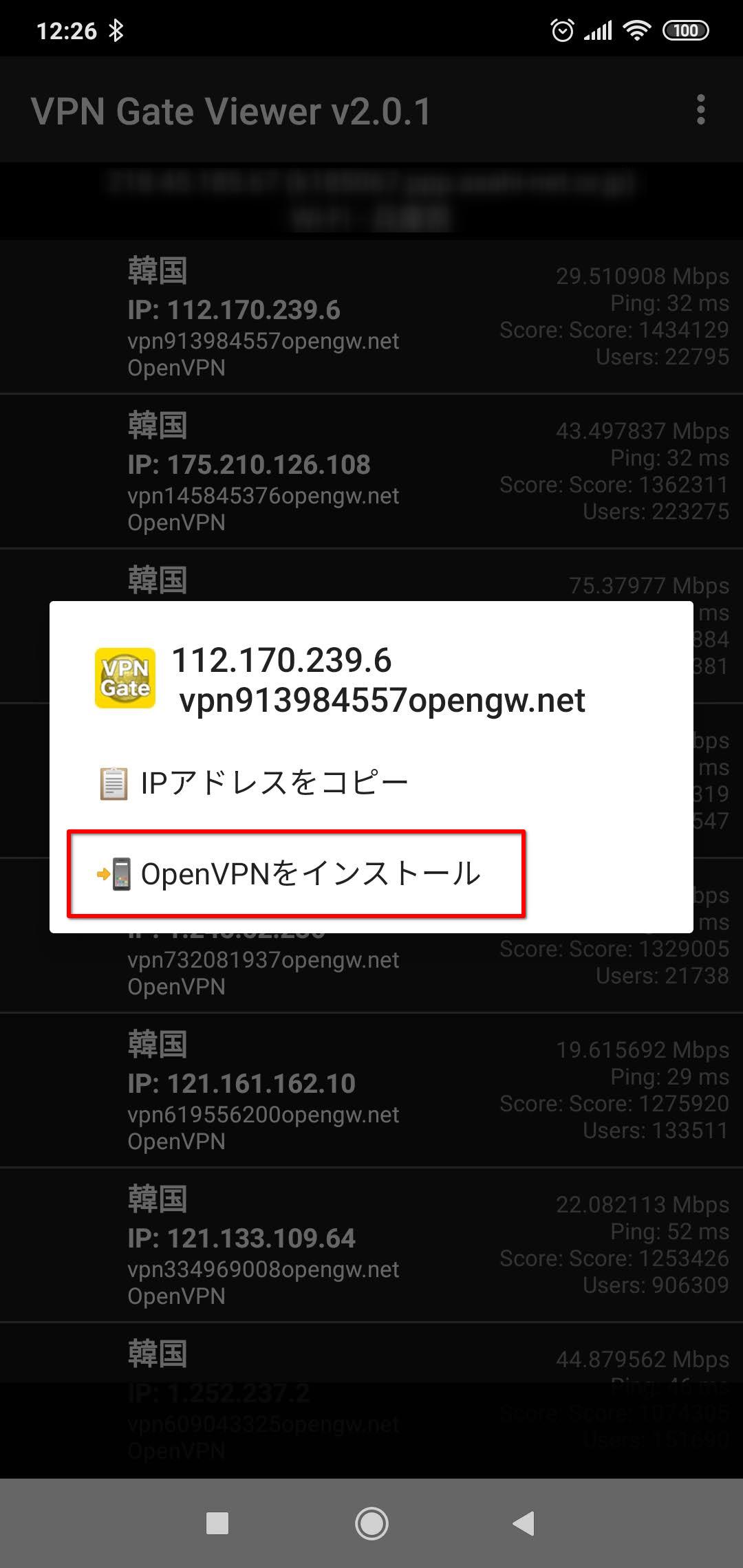
Google Playストアに移動したら「OpenVPN Connect」 ( https://play.google.com/store/apps/details?id=net.openvpn.openvpn )をインストールします。
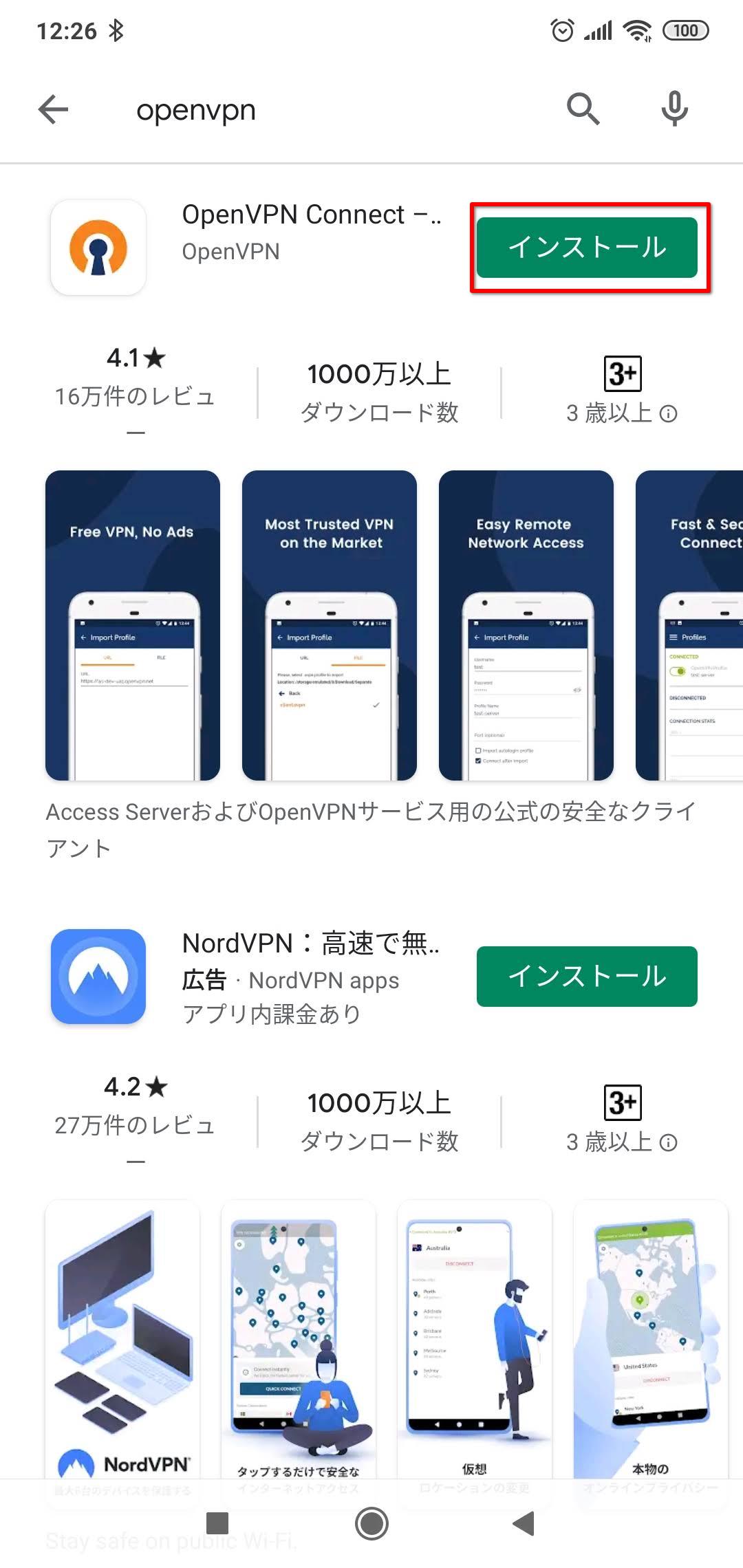
インストールが終わったらVPN Gate Viewerに戻って、韓国のサーバーをタップします。そうすると同じようなダイアログが表示されますが、「(サーバーのIPアドレス)(CSV)に接続する」という表示に変わっているので、これをタップします。(2回目以降で新しいサーバーを選ぶ人は、ここから始めればOKです。)
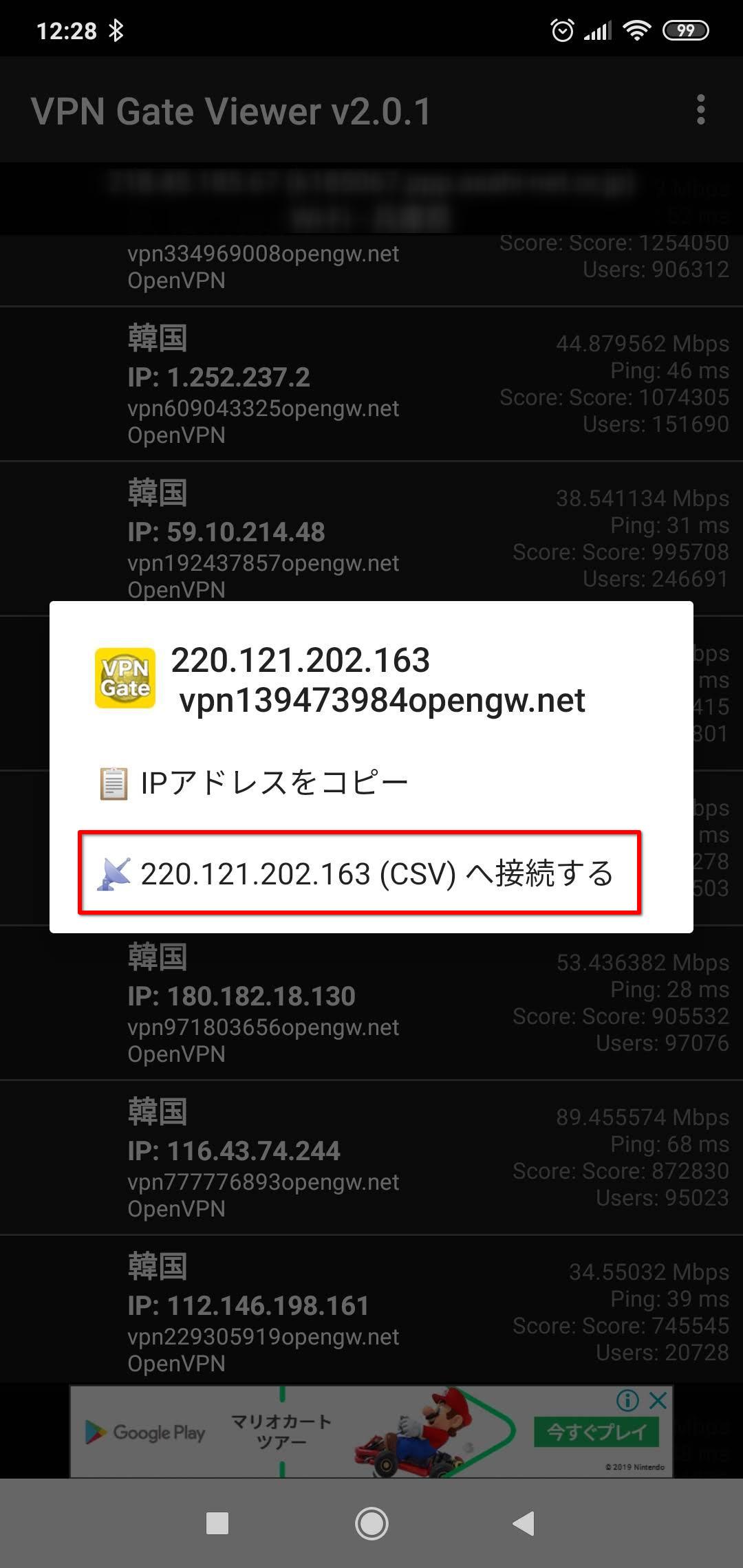
タップすると先ほどインストールしたOpenVPN Connectが起動するので利用規約をAGREEボタンを押して承認します。
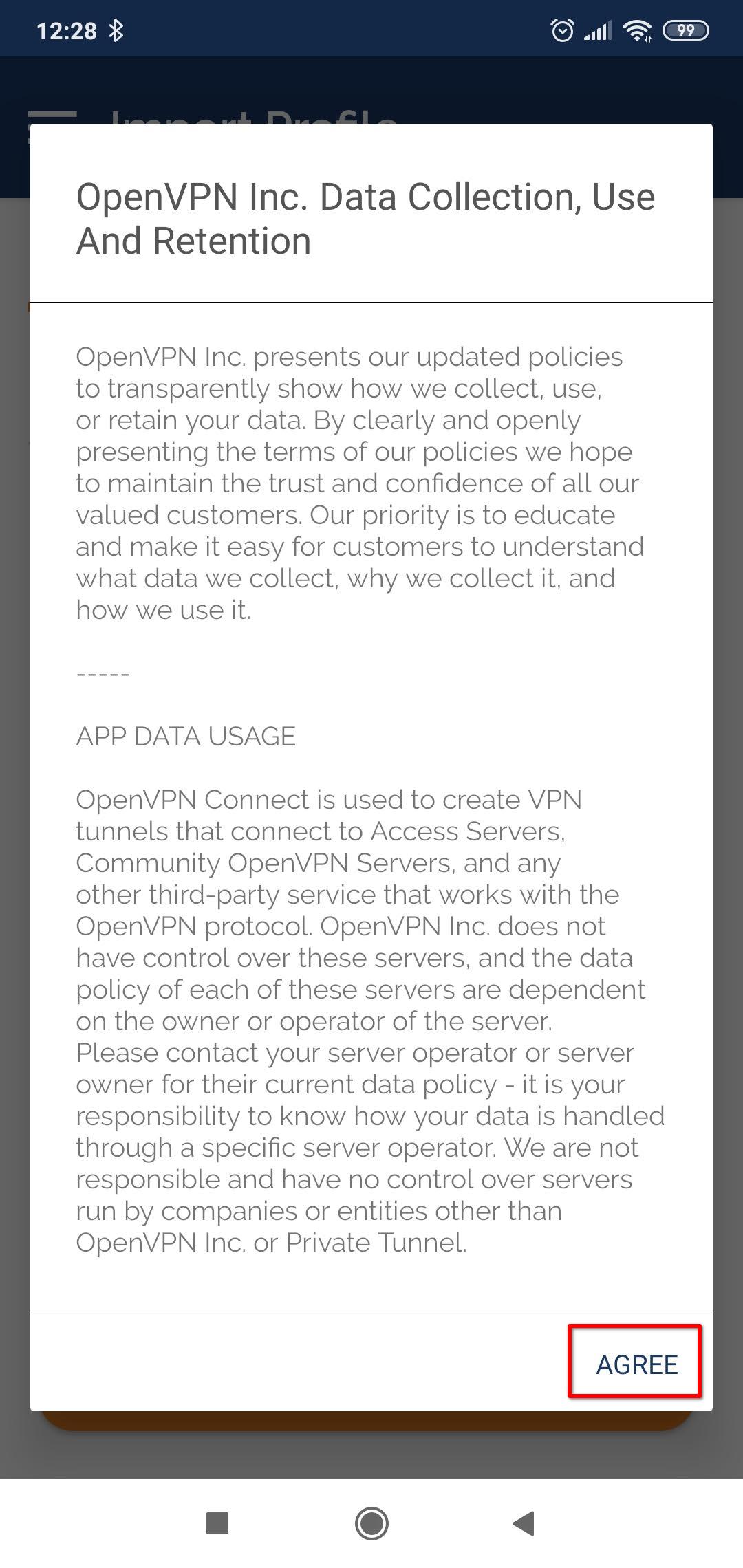
続いて、VPNの設定ファイルをインポートするか尋ねられるのでOKをタップします。
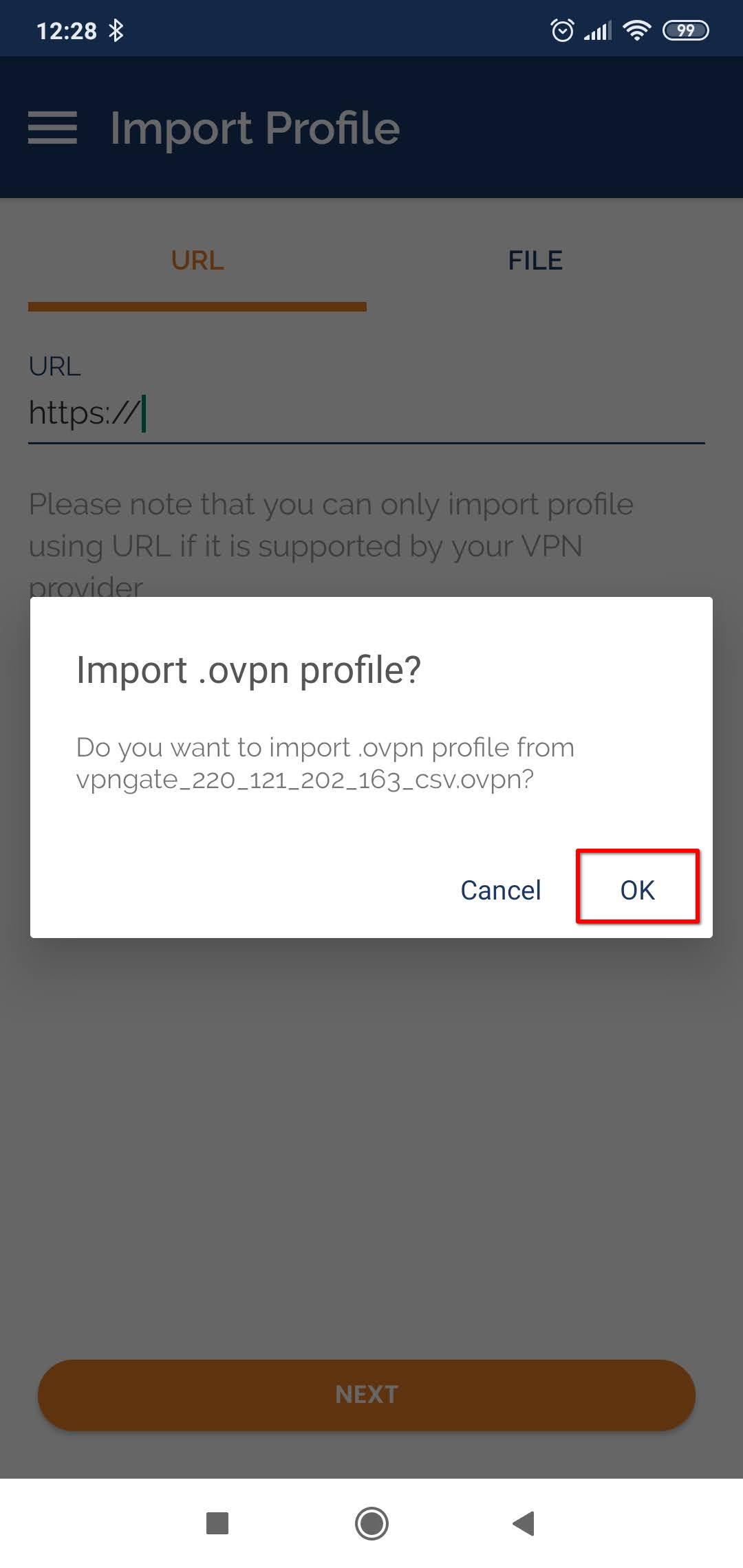
インポートできれば追加のためにADDボタンをタップします。
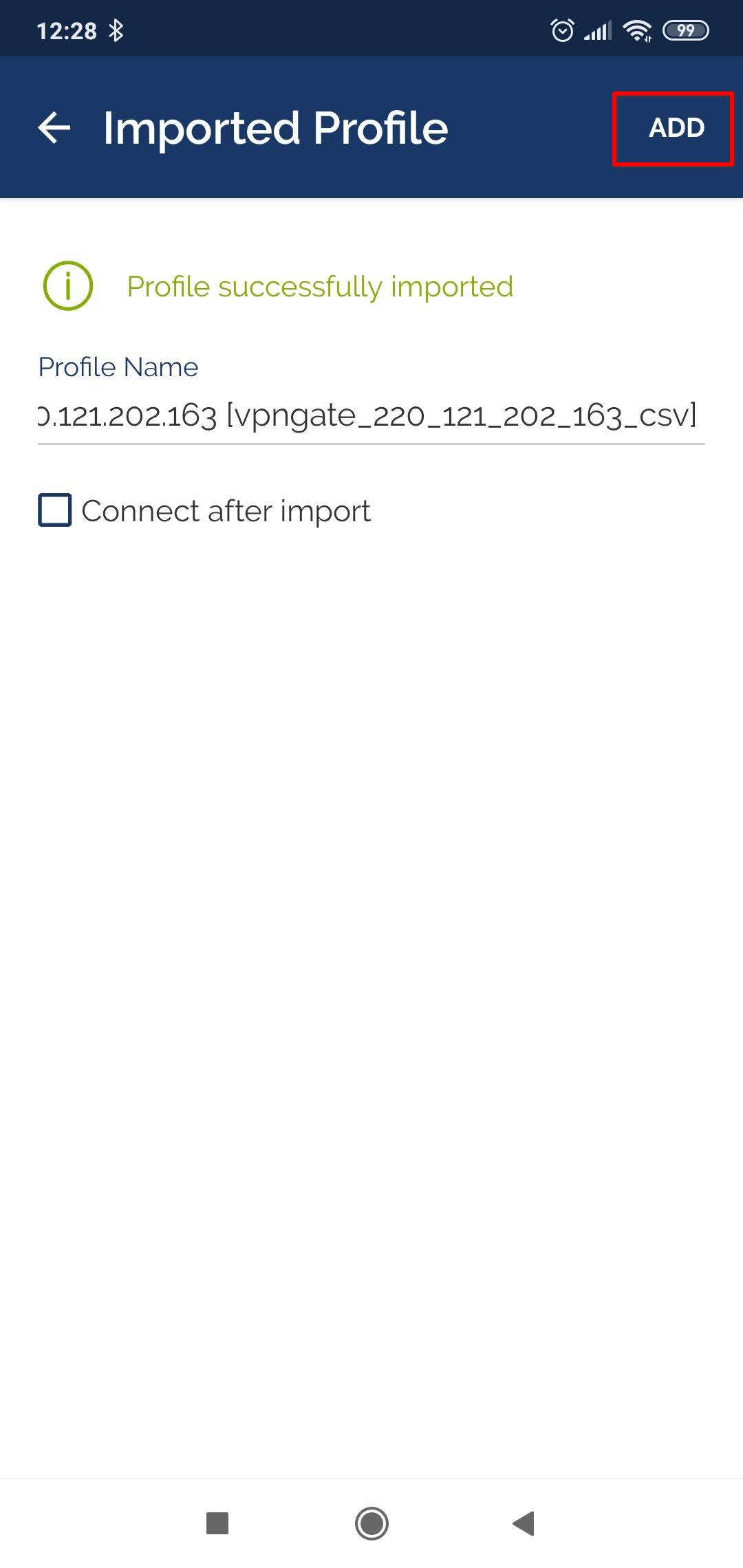
サーバー設定が追加できれば、左側にあるスイッチをタップすればVPNを使って韓国に接続できます。
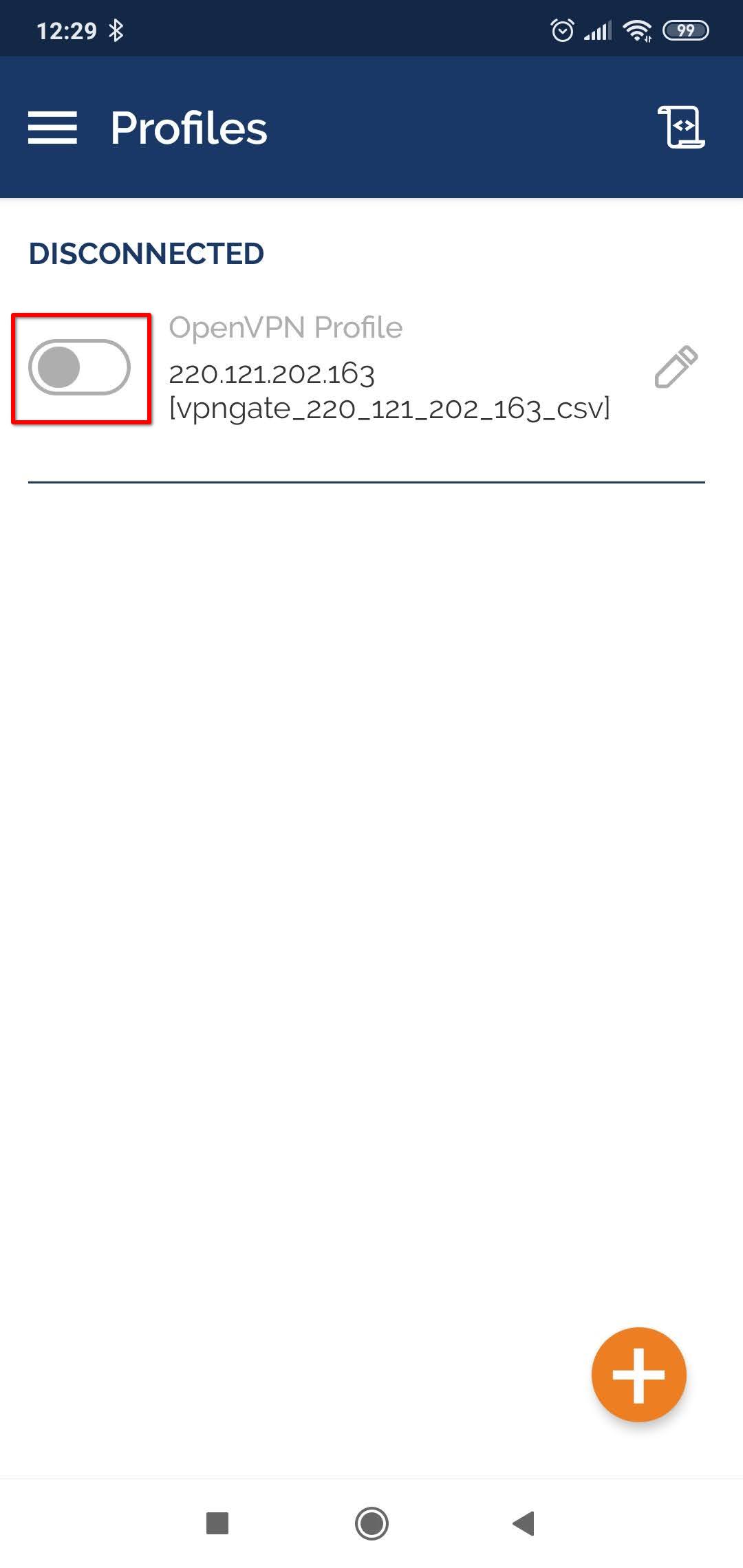
(Android 10以降だけだと思いますが)初回に接続するときは「接続リクエスト」という警告が出ます。
VPNは問題がなくてもアプリ自体がネットワークの情報を読み取る可能性があるので、このような警告が出ます。正直なところ、こんなことを言われてもネットワークの解析をしないとわからないし気をつけようもありませんが、こういうこともあるんだと心に留めてOKボタンを押してください。
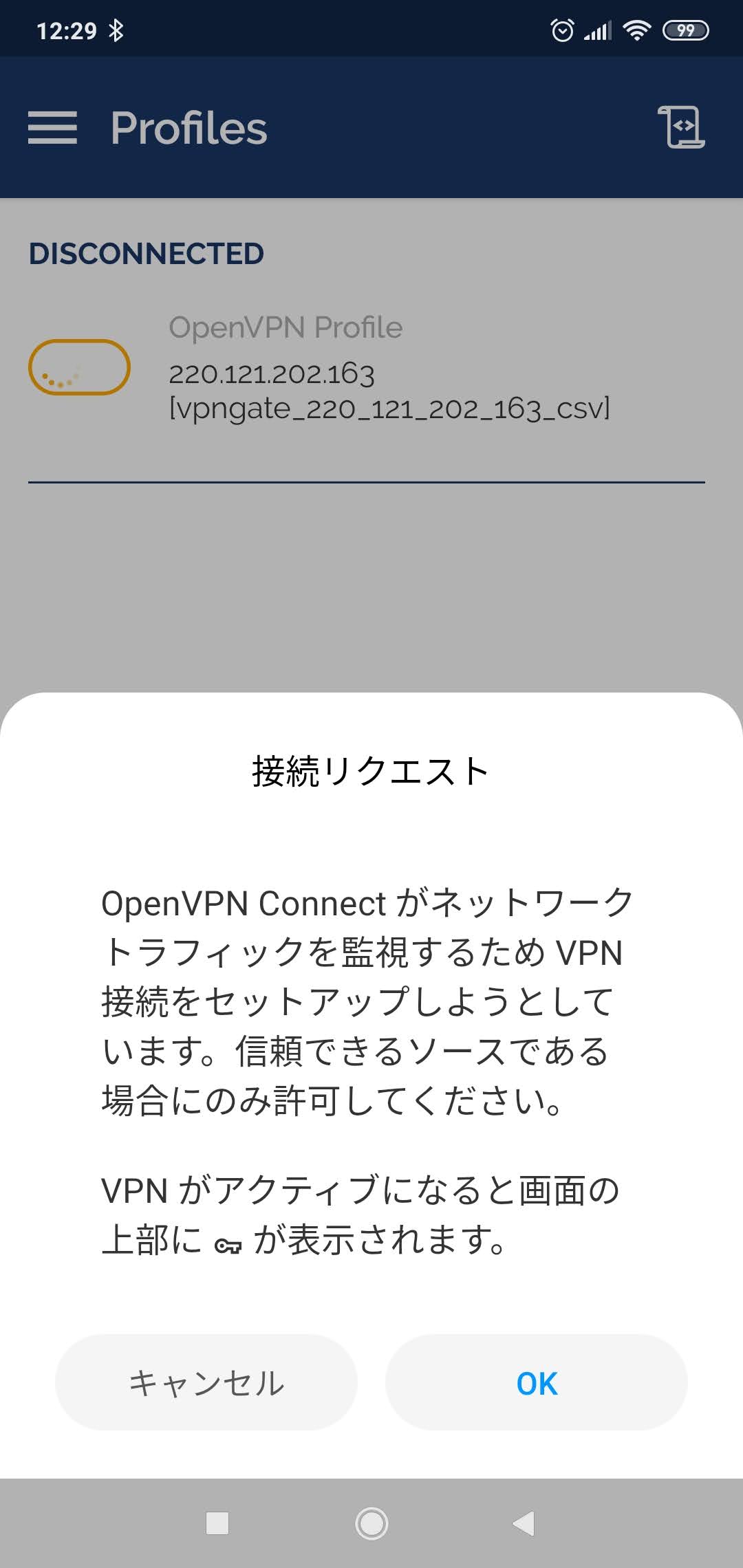
これで韓国経由で接続できるようになったので、韓国国外からアクセスをシャットダウンしているアプリやサイトを起動してうまく見れるか試してみてください。
アプリを使い終わったりサイトを見終わったら、VPNは不要なので接続をクイック設定パネルかOpenVPN Connectの接続中の画面からスイッチをオフにして切ってください。
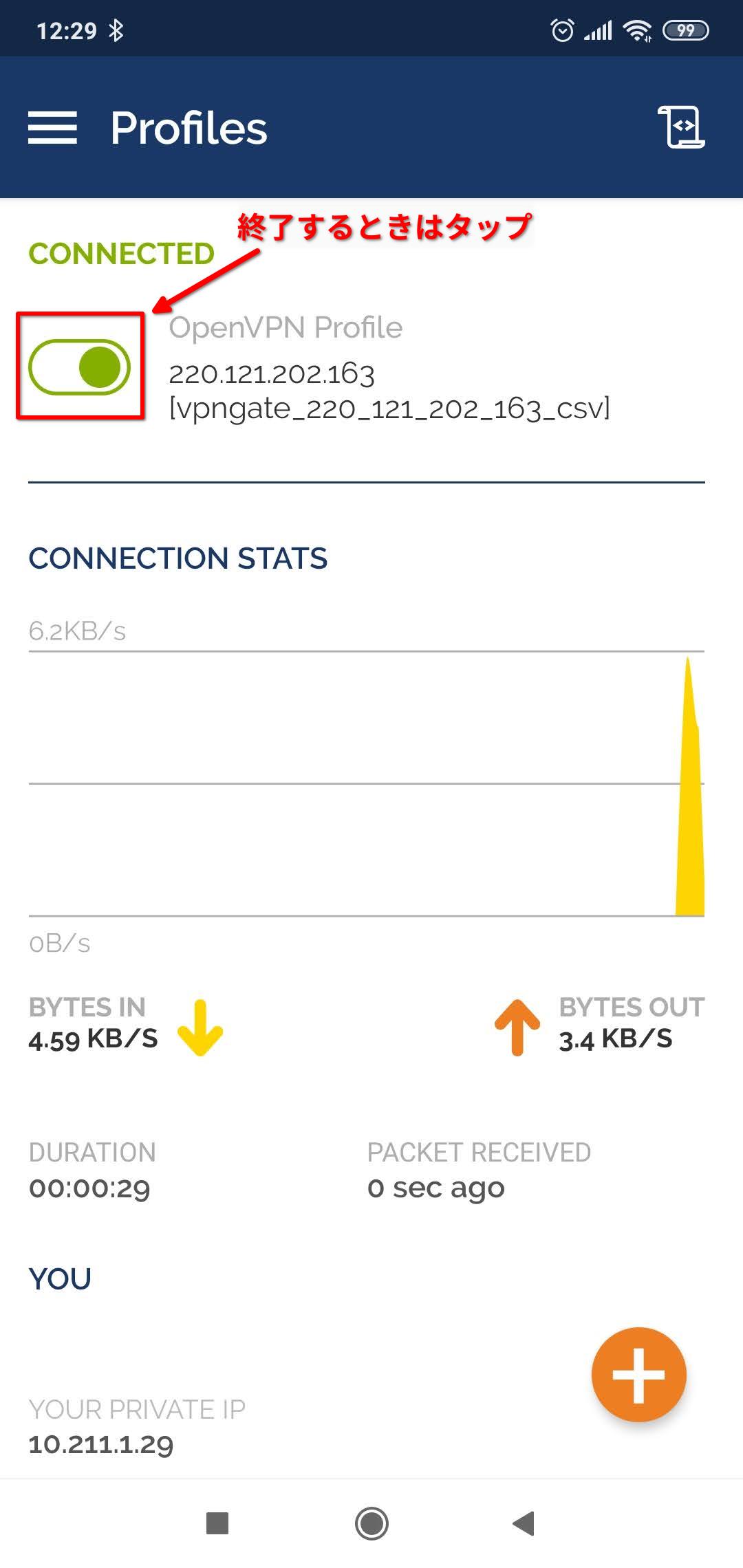
2回目以降の接続について
2回目以降の接続ですが、同じVPNサーバーを使うのならOpenVPN Connectを起動して接続スイッチをONにすればOKです。
接続がうまくいかない、よく切れるなどで別のサーバーを使う場合は、VPN Gate Viewerを起動してサーバーを選択、「(サーバーのIPアドレス)(CSV)に接続する」で設定のインポートから始めれば新しいサーバーから接続できます。
